音声ファイルと音声ファイルを録音するためのiPhoneおよびAndroidフォン向けの5つの最高のボイスレコーダーアプリ
スマートフォンで音声ファイルと音声ファイルをキャプチャするのに最適なボイスレコーダーアプリは何ですか?次のオーディションであなたの声を録音する必要があるか、大学でのパフォーマンス用に曲をミックスする必要があるか、または自家製映画のバックグラウンドサウンドを録音する必要があるかどうか。知っておくべきよく使われるボイスレコーダーアプリを5つ紹介します。さらに、目的のオーディオを最高品質でキャプチャする必要がある場合は、記事からPCまたはMacに最適なボイスレコーダーアプリの代替についてさらに学ぶことができます。
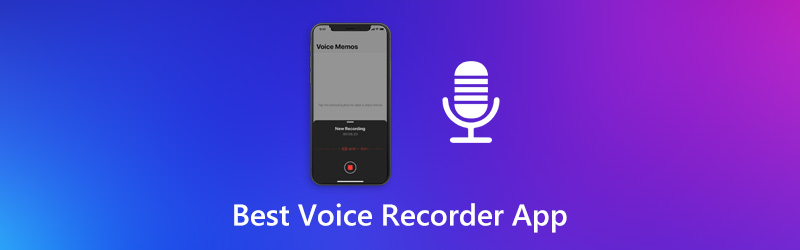
- パート1:オーディオファイルをキャプチャするための5つの最高のボイスレコーダーアプリ
- パート2:スマートフォンで音声を録音するための最良の代替手段
- パート3:iPhoneボイスレコーダーに関するFAQ
パート1:オーディオファイルをキャプチャするための5つの最高のボイスレコーダーアプリ
トップ1:iOSボイスメモ
プラットフォーム:iOS 10.0以上
価格:無料
それでもiPhone用のボイスレコーダーアプリを探している場合、Appleはすでにデフォルトのボイスレコーダーをリリースしており、1ペニーを支払うことなくマイクからのオーディオファイルと音楽ファイルをキャプチャできます。 (詳細は iPhoneの画面を記録)
長所
- iPhoneで音声を無料で録音します。
- 追加のボイスレコーダーをインストールする必要はありません。
- Apple Watchでも利用できます。
- 内蔵マイクと外部マイクの両方をサポートします。
短所
- iPhoneでのみご利用いただけます。
- iCloudアカウントが必要です。

トップ2:リビジョン
プラットフォーム:iOSおよびAndroid
価格:アプリ内購入で無料
Revは、iPhoneとAndroidの両方の携帯電話用の強力なボイスレコーダーアプリです。それはあなたのスマートフォンをボイスレコーダーに変えます。さらに、それはあなたの録音を直接テキストに転記することができます。
長所
- スマートフォンで簡単に音声を録音。
- 音声録音をクラウドストレージに送信します。
- 録音をトリミングして、必要なオーディオを維持します。
- 音声録音をすばやく管理します。
短所
- 長さの制限は最大30分です。
- 英語でのみご利用いただけます。
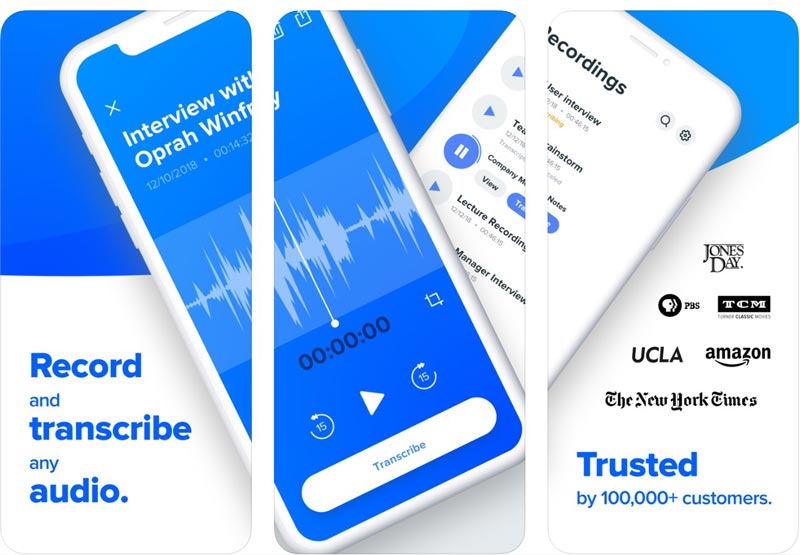
トップ3:スマートボイスレコーダー
プラットフォーム:iOSおよびAndroid
価格:アプリ内購入で無料
アプリの名前と同じように、このボイスレコーダーアプリはかなりスマートです。それはあなたの声の録音をオフラインで15言語でライブ文字変換することができます。さらに、オーディオ録音をDropboxに自動バックアップできます。
長所
- ライブ文字起こしをサポートします。
- 他のオーディオおよびビデオアプリからのオーディオ録音を操作します。
- 音声録音をDropboxに自動同期します。
- 軽量でラグの問題はありません。
短所
- 文字起こしは常に100%正しいとは限りません。
- iOS 13以降で利用できます。
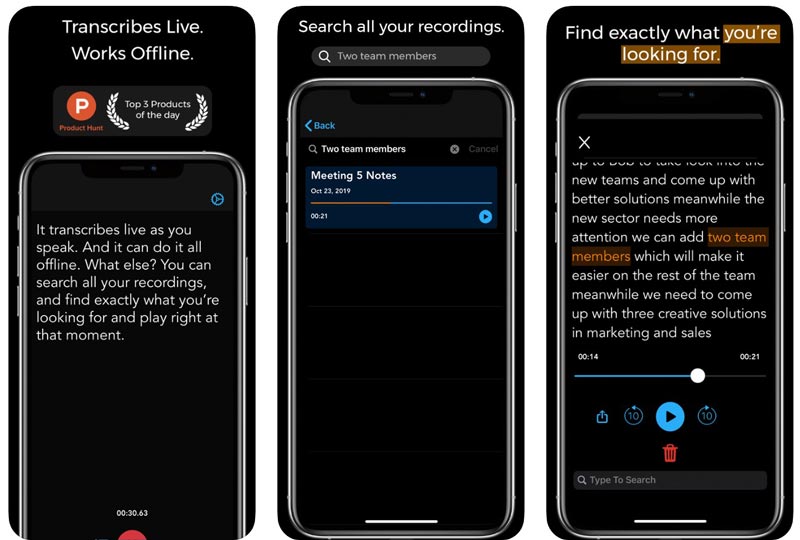
トップ4:Otter Voice Notes
プラットフォーム:iOSおよびAndroid
価格:アプリ内購入で無料
Otter Voice Notesは、ほとんどのスマートフォンが会議、会議、音声などをリアルタイムで録音するためのもう1つのボイスレコーダーアプリです。また、転写のための人工知能を統合します。
長所
- 音声を自動的に録音します。
- メールで音声録音を共有します。
- AIで音声録音を文字起こしします。
- iOSデバイス向けに最適化します。
短所
- このボイスレコーダーアプリは大きく、スペースを取ります。
- 高度な機能を購入する必要があります。
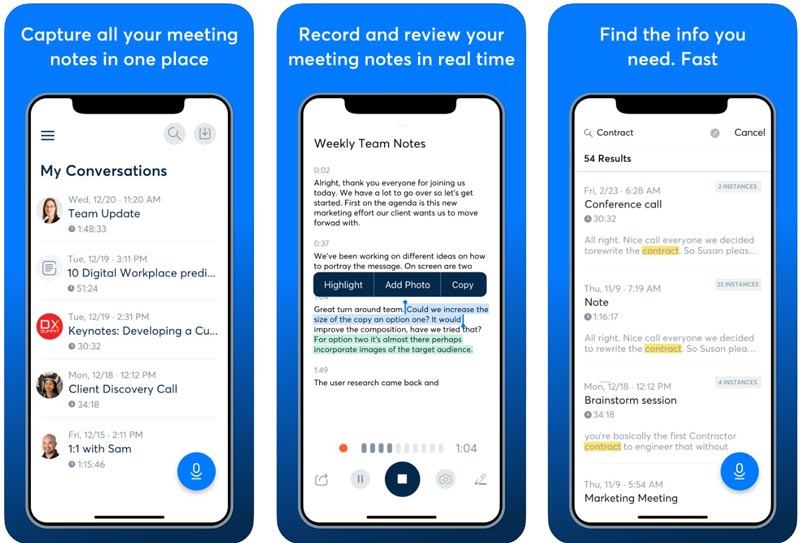
トップ5:Evernote
プラットフォーム:iOSおよびAndroid
価格:アプリ内購入で無料
Evernoteは、iOSおよびAndroidデバイス向けのもう1つの用途の広いボイスレコーダーアプリです。それはあなたが後で共有したり聞いたりするためにあなたのモバイルデバイス上で音声メモを作成するのに役立ちます。その上、それは広範な便利な機能を含んでいます。
長所
- 音声メモやその他のオーディオを作成します。
- スマートフォンをデジタルスキャンに切り替えます。
- 音声メモを簡単に管理します。
- 12以上の言語で利用可能
短所
- 詳細なプロセスを学ぶのは少し難しいです。
- サブスクリプションは高すぎます。
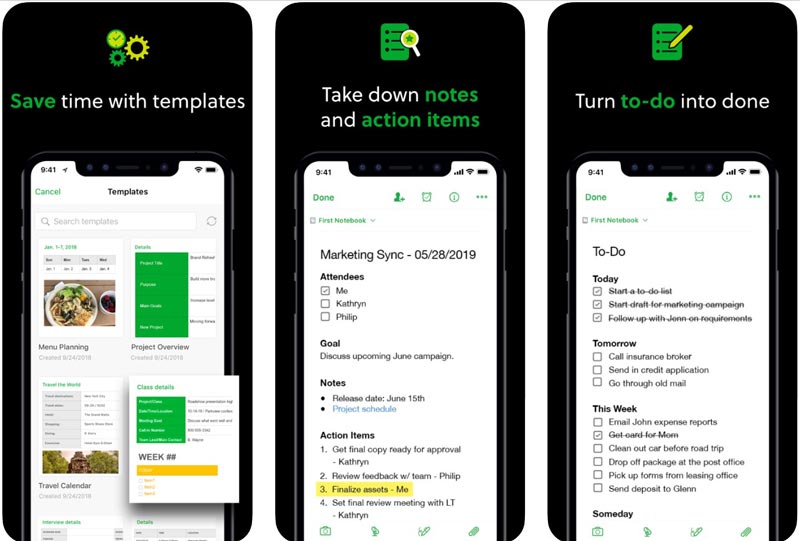
パート2:スマートフォンで音声を録音するための最良の代替手段
元の品質でオーディオファイルを録音したい場合は、オーディオパラメータを微調整したり、録音したオーディオファイルを編集およびトリミングしたり、音声ファイルを簡単に管理したりできます。 Vidmoreスクリーンレコーダー あなたが考慮に入れることができる優れたボイスレコーダーアプリです。それはあなたが高品質で所望のオーディオコードで所望のオーディオを得るのを可能にします。
- 元のオーディオ品質でミラーリングされたスマートフォンに音声を録音します。
- オーディオコーデック、オーディオボリューム、オーディオ品質などを調整します。
- 内部システムオーディオ、外部マイク、その他のデバイスをサポートします。
- 録音した音声を管理します(聞く、削除する、フォルダーに追加するなど)。
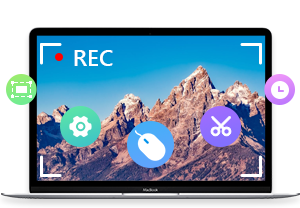
PCでスマートフォンに音声を録音する方法
ステップ1:ボイスレコーダーをダウンロードしてインストールし、コンピューターでプログラムを起動します。その後、iPhoneまたはAndroidフォンをPCにミラーリングして、音声ファイルをキャプチャできます。ボイスレコーダーアプリとは異なり、元の品質でオーディオファイルを取得できます。

ステップ2:ホームインターフェースの[オーディオレコーダー]メニューに移動します。オンにします システムサウンド オプションと マイクロフォン ボイスレコーダーのオプション。他のデバイスから音声ファイルを録音する必要がある場合は、デバイスをクリックしてから、 レック ボタン。
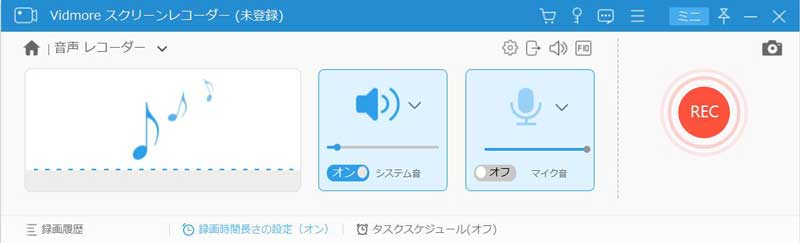
ステップ3:音声録音が終了したら、 やめる ボタンをクリックして、プレビューウィンドウで開きます。音声録音を事前に聞いてください。冗長な部分がある場合は、クリップツールを使用して録音したオーディオをトリミングできます。クリック 保存する ボタンをクリックして、録音をハードドライブにエクスポートします。

詳細については、以下をご覧ください。 iPhoneの画面をPCにミラーリングする方法
パート3:iPhoneボイスレコーダーに関するFAQ
1.ボイスレコーダーアプリは実際の声を録音しますか?
ある程度、あなたの本当の声を録音します。ただし、録音された音声は常に異なって聞こえることを理解しているかもしれません。さらに、さまざまなボイスレコーダーアプリ、またはスマートフォンのコンポーネントには、録音されたオーディオファイルを処理する特別な方法がある場合があります。
2. iPhoneで音声録音はどこにありますか?
標準のiOS Voice Memosアプリは、iOSデバイスで直接音声ファイルを録音する簡単な方法を提供します。録音は、ファイル拡張子.m4aで保存されます。 Voice Memosアプリで見つけるか、iCloudに同期できます。
3.どのボイスオーバービデオアプリを使用するのが最適ですか?
ビデオにボイスオーバーを追加するのは楽しいです。 Splice、Pinnacle Studio、Clipper、AndroVid、KineMaster Proなど、要件に応じてiPhoneおよびAndroidデバイスでタスクを実行できるボイスレコーダーアプリがいくつかあります。
結論
この記事では、iPhoneおよびAndroidデバイス向けの5つの最高のボイスレコーダーアプリを紹介しています。これらのプログラムは、内部および外部のマイクを使用して音声をキャプチャするのに役立ちます。基本的な録音ファイルの他に、一部のボイスレコーダーでは、音声録音をテキストに転記することもできます。 Vidmore Screen Recorderは、コンピューター上のシステムから音声またはオーディオをキャプチャするための、最高のボイスレコーダーアプリの代替手段です。使いやすいだけでなく、高品質のオーディオ録音を作成することもできます。
 プロフェッショナルまたは個人のボイスメールを作成するためのトップ5以上のボイスメールレコーダー
プロフェッショナルまたは個人のボイスメールを作成するためのトップ5以上のボイスメールレコーダー Androidフォンに最適なボイスレコーダーアプリトップ8
Androidフォンに最適なボイスレコーダーアプリトップ8 iPhoneとiPadで音を録音するためのベスト7ボイスレコーダーアプリ
iPhoneとiPadで音を録音するためのベスト7ボイスレコーダーアプリ